win10更新蓝屏怎么办的解决方法
- 分类:Win10 教程 回答于: 2022年01月13日 09:54:00
我们在更新win10系统的时候,如果自己的电脑硬件和驱动不兼容就会发生系统蓝屏的现象,很多用户遇到这种情况都不知道该如何解决,今天, 小编就把win10系统出现蓝屏的解决方法带给大家。
win10更新蓝屏怎么办
1.首先我们长按【电源开关键】关闭电脑,在进入到开机启动的页面时,再按【电源键】重启,此时电脑会进入到恢复的页面,我们找到页面下方【查看高级修复选项】功能。
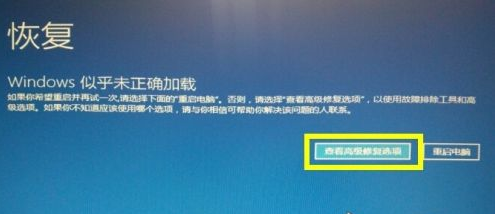
2.当页面出现选择一个选项的窗口时,我们点击【疑难解答】进入。
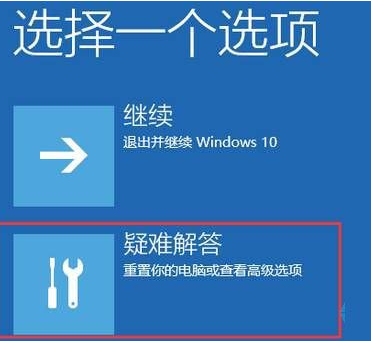
3.进入到疑难解答的页面,点击高级选项进入其中。
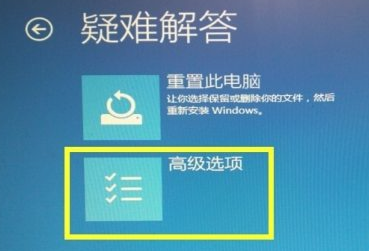
4.在打开的【高级选项】窗口,我们选择【启动设置】进入。

5.进入到启动设置页面,点击右侧【重启】按钮。
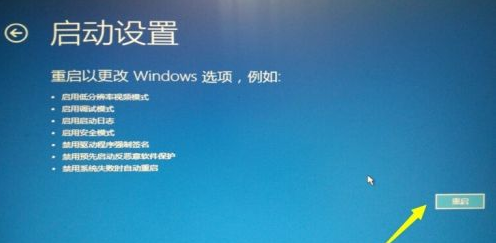
6.此时电脑会重启之后进入到启动设置的页面,我们按f4进入到安全模式当中。
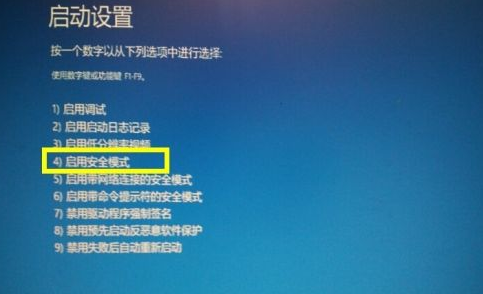
7.在进入的过程中,系统会出现撤销更改的页面,等待撤销更新完成即可。

8.完成之后,如果系统进入到安全模式,我们再一次重启电脑,并使用正常模式进入,此时将会恢复进入到windows登陆页面。
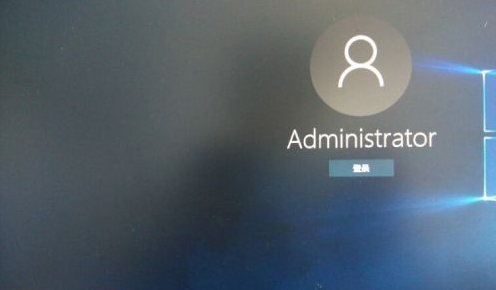
以上就是电脑更新系统蓝屏了的解决步骤内容,有需要的小伙伴可以根据上述方法进行修复。
 有用
26
有用
26


 小白系统
小白系统


 1000
1000 1000
1000 1000
1000 1000
1000 1000
1000 1000
1000 1000
1000 1000
1000 1000
1000 1000
1000猜您喜欢
- 电脑装win7还是win10哪个更好..2023/01/08
- win10下载软件后被自动删除怎么办..2021/10/30
- 怎么用u盘重装系统win10步骤..2022/03/26
- 资源管理器老是重启,小编教你怎样解决..2018/08/30
- 万能网卡驱动如何安装,小编教你解决万..2017/11/29
- win10自带重装系统功能详解2023/12/08
相关推荐
- Win10应用商店:为你提供最新最热的应用..2023/10/26
- Win11改Win10系统教程:简明图解!..2024/03/04
- win10在线重装系统的详细步骤教程..2021/06/05
- 联想游戏本重装系统windows 10的教程..2022/02/25
- win10电脑假死只有鼠标能动解决方法..2020/08/30
- 电脑重装系统win10怎么操作2022/06/23














 关注微信公众号
关注微信公众号



